Kaikki iOS 26:sta

Apple on esitellyt iOS 26:n – merkittävän päivityksen, joka sisältää upouuden himmeän lasin muotoilun, älykkäämpiä kokemuksia ja parannuksia tuttuihin sovelluksiin.
Yksi maailman käytetyimmistä sovelluksista, YouTube-sovellus on ovi näennäisesti rajattomaan sisältöön. Ollaan rehellisiä. Ei ole käytännössä ketään maailmassa, joka ei olisi kuullut YouTubesta.
Jos katsot videota verkossa, se on todennäköisesti YouTube-video. YouTubessa käyttäjät voivat tehdä erilaisia asioita, kuten luoda kanavan ja ladata videoita mistä tahansa aiheesta, tai he voivat suoratoistaa mitä tahansa sisältöä tai peliä jakaessaan kokemuksiaan.
Eri tyyppisten käyttäjien, kuten sinun ja minun, lataamia erilaisia videoita. Se on kätevä sovellus mainetta ja rahaa hankkimiseen. Löydät videoita eri aloihin, kuten koulutukseen, teknologiaan, pelaamiseen, ruoanlaittoon ja moniin muihin.
YouTubessa on kahdenlaisia käyttäjiä. He ovat YouTube Premium -tilaajia ja tavallisia YouTube-käyttäjiä ilman minkäänlaista tilausta. Käyttäjät, joilla on YouTube Premium -tilaus, saavat monia erilaisia etuja.
Näitä etuja ovat miljoonien musiikin ja kappaleiden nauttiminen ilman, että mainokset häiritsevät sinua, kappaleiden lataaminen laitteeseen offline-kuuntelua varten tai taustatoiston käyttö musiikin toiston jatkamiseen muiden sovellusten käytön aikana.
Ensin puhumme vaiheista, jotka sinun on suoritettava poistuaksesi YouTube-sovelluksesta.
Avaa YouTube-sovellus.
Valitse mikä tahansa haluamasi video
Napsauta toistopainiketta
Jos sinun on pysäytettävä video ennen sen valmistumista, napsauta ensin näyttöäsi tai napauta näyttöäsi, toistopainike tulee näkyviin, ja sen napsauttaminen sulkee videon, ja sitten YouTube-sovelluksen sulkeminen auttaa sinua poistumaan sulkemalla videon.
Kun videon katselun jälkeen haluat sammuttaa videon toiston poistuessasi YouTubesta, sulje sovellus suoraan.
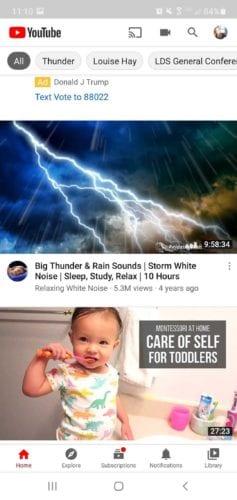
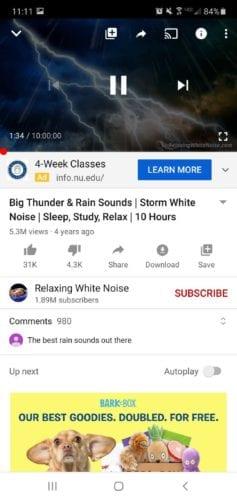
Kuten aiemmin mainittiin, YouTuben premium-käyttäjillä on monia etuja. Yksi tärkeimmistä eduista, joista meidän on oltava tietoisia, on taustatoistovaihtoehto. Tämä on olennainen YouTube-ominaisuus. Tämän ominaisuuden mukaan voit kuunnella kappaleita tai toistaa videoita taustalla käyttäessäsi muita sovelluksia. Joten jos haluat sammuttaa videon poistuessasi YouTubesta, sinun on poistettava taustatoistotoiminto käytöstä.
Taustatoisto-ominaisuuden poistamisen vaiheet käsitellään alla:
Avaa YouTube-sovellus.
Napauta avatariasi, joka sijaitsee näytön oikeassa yläkulmassa.
Napauta Asetukset.
Napauta Tausta ja lataukset
Napauta Toisto-vaihtoehtoa.
Napauta pois päältä, jos haluat poistaa taustatoistovaihtoehdon kokonaan käytöstä.
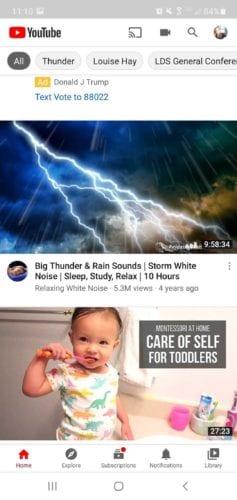
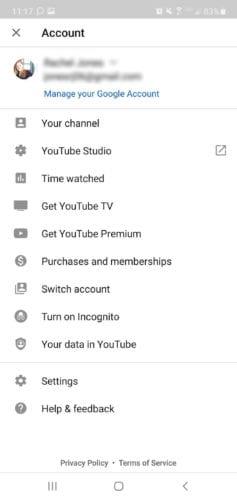
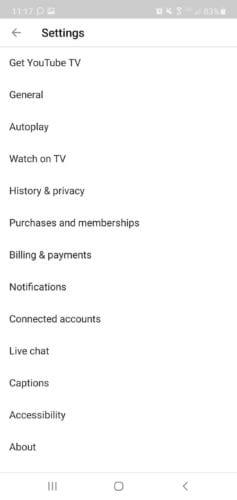
Premium-käyttäjät, jotka käyttävät Androidia, voivat poistaa taustatoistovaihtoehdon kokonaan käytöstä näiden ohjeiden avulla. Poistamalla taustatoistovaihtoehdon kokonaan käytöstä estät videon toistamisen taustalla YouTube-sovelluksesta poistumisen jälkeen. Noudata sitten alla kuvattuja vaiheita videon sammuttamiseksi poistuessasi YouTube-sovelluksesta.
Avaa YouTube-sovellus.
Valitse mikä tahansa haluamasi video
Napsauta tai napauta toistopainiketta.
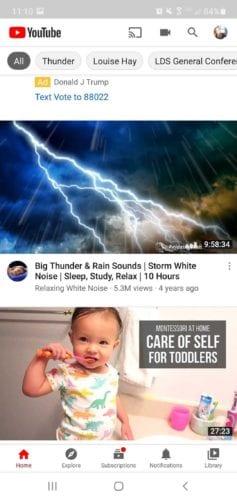
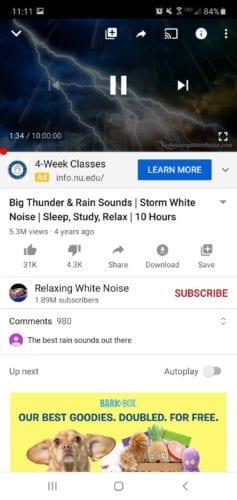
Jos sinun on pysäytettävä video ennen sen päättymistä, napsauta ensin näyttöäsi tai napauta näyttöäsi, toistopainike tulee näkyviin, ja sen napsauttaminen sulkee videon ja sitten YouTube-sovelluksen sulkeminen auttaa sinua poistumaan sovelluksesta sulkemalla videon. .
Kun olet katsonut videon kokonaan, sinun on sammutettava videon toisto poistuessasi YouTubesta, sulje sovellus suoraan.
Yllä kuvatut vaiheet ovat enimmäkseen Android-käyttäjille. Voit sammuttaa videon seuraamalla ohjeita poistuessasi YouTube-sovelluksesta. Toivon, että tämä opetusohjelma auttaa sinua poistumaan YouTube-sovelluksesta sammuttamalla videon kokonaan.
Apple on esitellyt iOS 26:n – merkittävän päivityksen, joka sisältää upouuden himmeän lasin muotoilun, älykkäämpiä kokemuksia ja parannuksia tuttuihin sovelluksiin.
Opiskelijat tarvitsevat tietyn tyyppisen kannettavan tietokoneen opintojaan varten. Sen tulisi olla paitsi riittävän tehokas suoriutuakseen hyvin valitsemassaan pääaineessa, myös riittävän kompakti ja kevyt kannettavaksi koko päivän.
Tässä artikkelissa opastamme sinua, kuinka saat kiintolevyn takaisin käyttöösi, jos se vikaantuu. Seurataanpa matkaa!
Ensi silmäyksellä AirPodit näyttävät aivan muilta aidosti langattomilta nappikuulokkeilta. Mutta kaikki muuttui, kun löydettiin muutamia vähän tunnettuja ominaisuuksia.
Tulostimen lisääminen Windows 10:een on yksinkertaista, vaikka langallisten laitteiden prosessi on erilainen kuin langattomien laitteiden.
Kuten tiedät, RAM-muisti on erittäin tärkeä laitteisto-osa tietokoneessa. Se toimii muistina tiedon käsittelyssä ja on tekijä, joka määrää kannettavan tietokoneen tai PC:n nopeuden. Alla olevassa artikkelissa WebTech360 esittelee sinulle joitakin tapoja tarkistaa RAM-virheitä Windows-ohjelmistolla.
Pidä laitteesi hyvässä kunnossa. Tässä on joitakin hyödyllisiä vinkkejä 3D-tulostimesi huoltamiseen.
Jos Powerbeats Pro ei lataudu, käytä muuta virtalähdettä ja puhdista kuulokkeesi. Jätä kotelo auki lataamisen ajaksi.
Ostitko juuri SSD:n ja toivot sitä parantamaan tietokoneesi sisäistä tallennustilaa, mutta et tiedä, kuinka asentaa SSD? Lue tämä artikkeli nyt!
Etsitkö NAS:ia kotiisi tai toimistoon? Katso tämä lista parhaista NAS-tallennuslaitteista.







